Cách lấy lại mật khẩu Zalo khi quên hiệu quả
Cách lấy lại mật khẩu Zalo khi quên hiệu quả
Tìm kiếm cách lấy lại mật khẩu Zalo là nhu cầu cấp thiết khi bạn vô tình quên mất chúng. Mất quyền truy cập vào ứng dụng nhắn tin này sẽ gây ra rất nhiều bất tiện và phiền toái. Bài viết sau sẽ tổng hợp chi tiết các phương pháp giúp bạn khôi phục tài khoản Zalo nhanh chóng. Theo dõi ngay!
Cách lấy lại mật khẩu Zalo trên điện thoại 2025
Đây là cách lấy lại mật khẩu Zalo phổ biến và dễ thực hiện đối với đa số người dùng. Bạn chỉ cần sở hữu chiếc smartphone có gắn SIM đăng ký tài khoản là có thể thao tác:
Bước 1: Mở giao diện đăng nhập Zalo, nhấn vào Quên mật khẩu
Tại giao diện đăng nhập trên ứng dụng Zalo, bạn hãy bình tĩnh nhấn chọn vào dòng chữ Quên mật khẩu. Thao tác này sẽ kích hoạt tính năng hỗ trợ người dùng khôi phục lại quyền truy cập tài khoản.
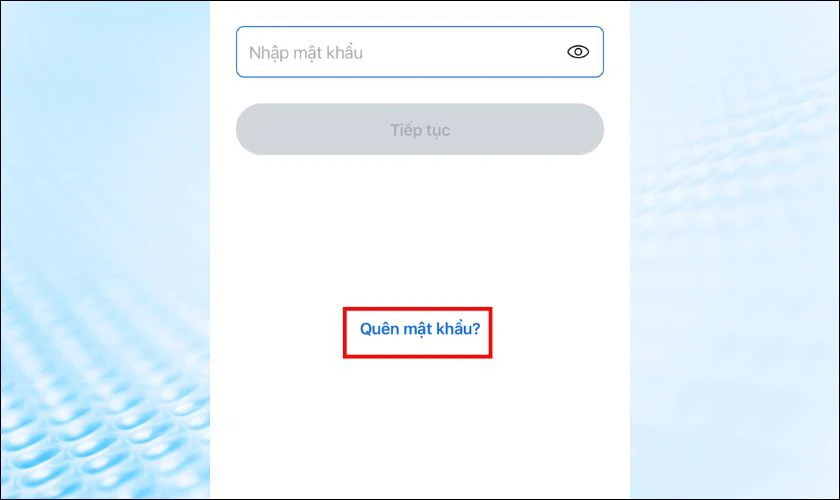
Bước 2: Chọn phương thức xác thực liên hệ tổng đài
Chọn Nhận mã qua liên hệ đến tổng đài Zalo sau đó chọn phương thức thuận tiện.
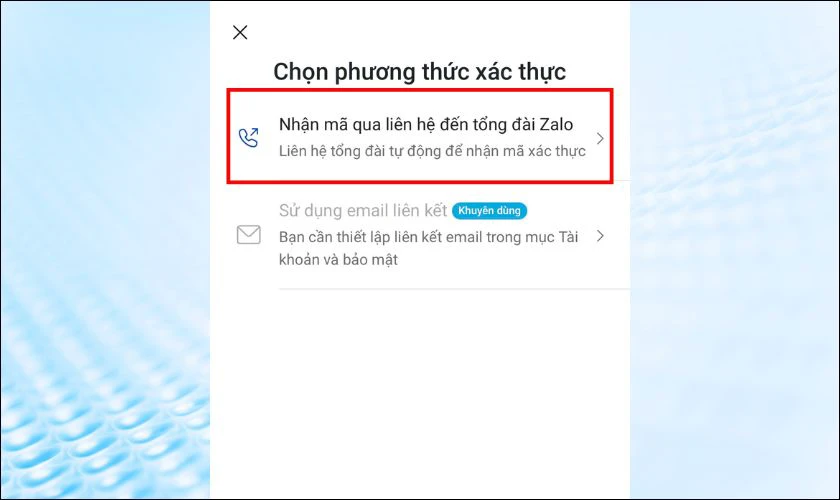
Bước 3: Nhập mã xác thực
Tổng đài của Zalo sẽ thực hiện một cuộc gọi đến số điện thoại của bạn để cung cấp mã. Chú ý điện thoại và nghe máy để ghi nhớ chính xác dãy số mã xác thực quan trọng này. Sau khi đã có mã, bạn hãy nhập chính xác dãy số đó vào ô yêu cầu.
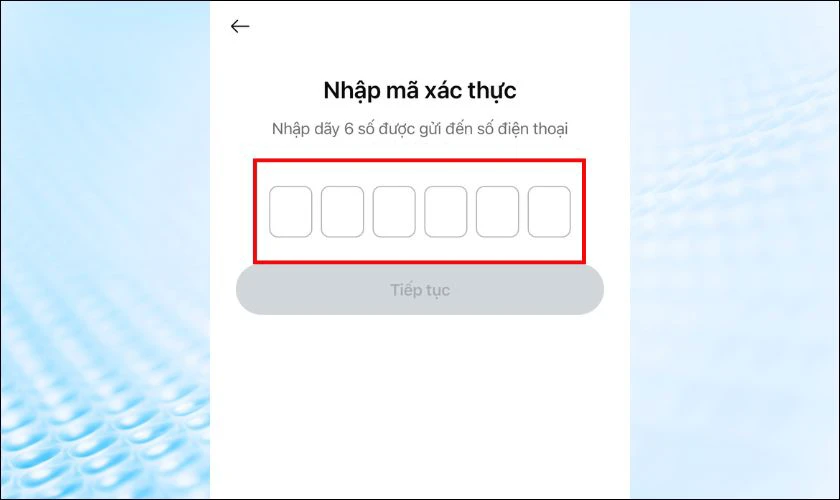
Bước 4: Khi nhập mã thành công, đặt mật khẩu mới
Khi hệ thống xác nhận mã OTP hợp lệ, giao diện chuyển sang màn hình tạo mật khẩu mới. Nhập mật khẩu mới bao gồm cả chữ và số để tăng cường độ bảo mật cho tài khoản Zalo.
Cách lấy lại mật khẩu Zalo trên điện thoại thực sự đơn giản nếu bạn làm đúng các bước. Chỉ với vài thao tác, bạn đã có thể truy cập lại tài khoản Zalo của mình dễ dàng.
Mẹo: Xem ngay cách đổi tên Zalo bằng các ký tự đặc biệt không phải ai cũng biết.
Cách lấy lại mật khẩu Zalo trên máy tính
Một số người có thói quen sử dụng Zalo trên máy tính để thuận tiện trong công việc. Nhưng đôi khi reset máy hoặc sử dụng máy mới, khiến cho tính năng đăng nhập tự động Zalo của máy tính không còn tác dụng. Nhưng cách lấy lại mật khẩu Zalo trên máy tính cũng rất dễ thực hiện.
Bước 1: Mở link https://chat.zalo.me/ trên trình duyệt máy tính, và chọn mục Với số điện thoại. Sau đó, bấm chọn Quên mật khẩu. Lúc này, chỉ cần Nhập số điện thoại đang cần đăng nhập Zalo, chọn Tiếp tục cho đến phần xác thực mã.
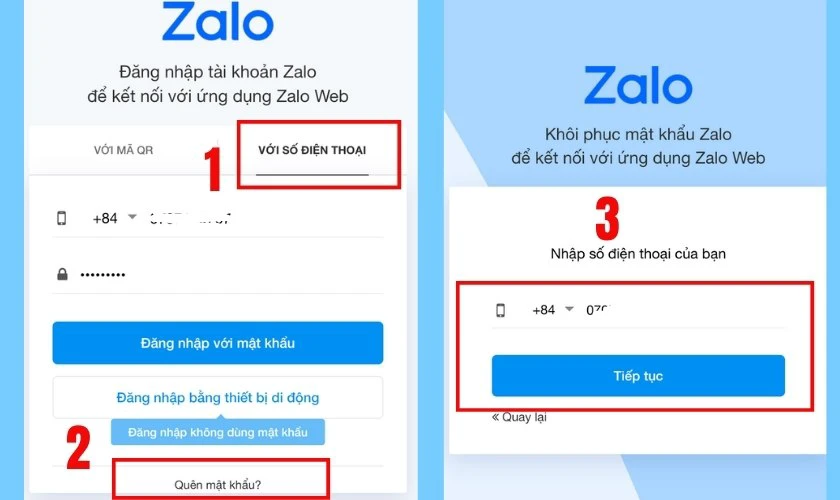
Bước 2: Mã xác thực lúc này được gửi qua tin nhắn SMS trên điện thoại của bạn. Hãy nhập nó vào ô Mã kích hoạt. Cuối cùng, điền người dùng chỉ cần tạo Mật khẩu mới là đã có thể vào tài khoản Zalo của mình.
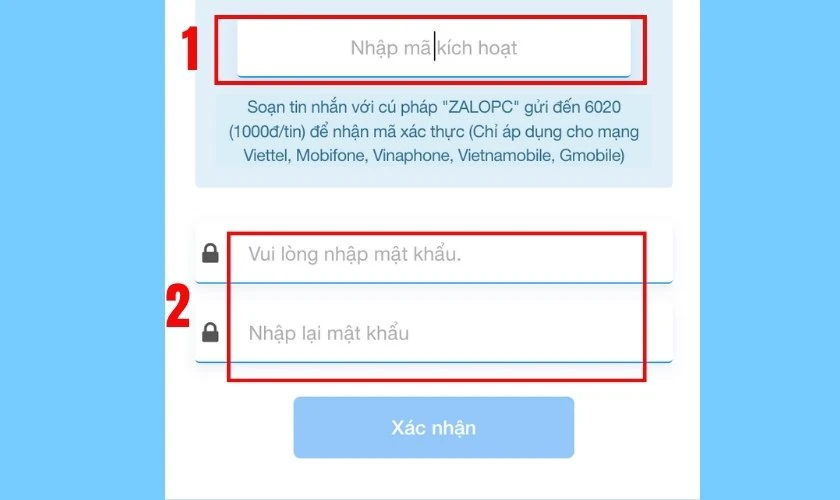
Dù bạn thay đổi mật khẩu Zalo trên máy tính, nhưng mật khẩu mới này cũng sẽ áp dụng cho tài khoản Zalo trên tất cả các thiết bị khác, bao gồm cả điện thoại và iPad. Vì vậy, sau khi có mật khẩu mới, bạn hãy ghi nhớ chúng cho những lần đăng nhập sau.
Tham khảo ngay: Cách sử dụng Zalo Web đăng nhập miễn phí trên máy tính.
Cách lấy lại mật khẩu zalo không cần mã xác nhận 2025
Lưu ý, cách lấy lại mật khẩu zalo không cần mã xác nhận chỉ áp dụng khi bạn quên mật khẩu Zalo, nhưng tài khoản Zalo vẫn còn đang đăng nhập trên điện thoại. Cách này rất đơn giản và nhanh chóng, do không cần mã xác thực từ Zalo. Để thực hiện cách này, người dùng cần làm theo các bước sau:
Bước 1: Truy cập https://chat.zalo.me/ bằng trình duyệt máy tính. Sau đó chọn phần Với mã QR. Lúc này, trên màn hình máy tính sẽ hiện một mã QR, đó chính là thông tin đăng nhập vào tài khoản Zalo.

Bước 2: Tiếp theo, hãy mở ứng dụng Zalo trên điện thoại của bạn và chọn Biểu tượng mã QR ở góc trên bên phải của màn hình. Điện thoại của bạn sẽ tự động bật camera. Bạn chỉ cần Hướng điện thoại để quét mã QR được hiển thị trên màn hình máy tính.
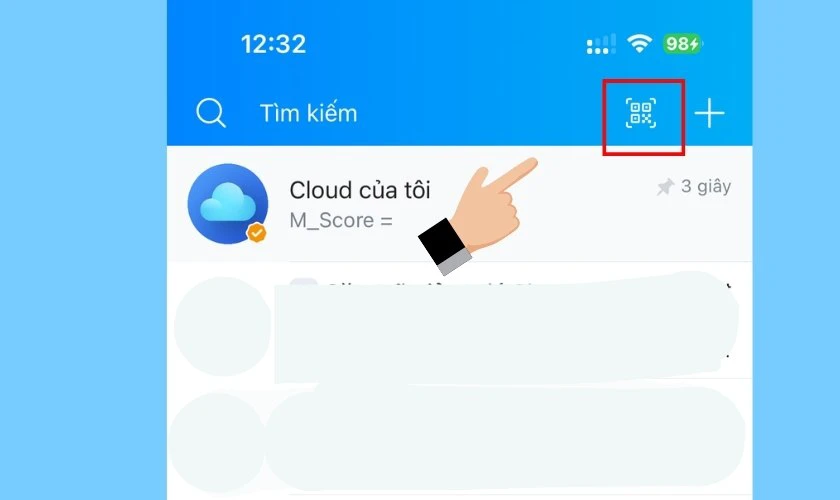
Bước 3: Sau khi quét mã QR thành công, Zalo sẽ hiển thị một số thông tin về thiết bị đăng nhập. Cuối cùng chỉ cần Xác nhận đăng nhập trên điện thoại.
Và đó là quy trình cách lấy lại mật khẩu Zalo không cần mã xác nhận, khá đơn giản phải không nào? Chỉ cần hoàn thành đúng trình tự trên, là bạn đã có thể sử dụng Zalo song song giữa điện thoại và máy tính.
Xem ngay: Cách đồng bộ tin nhắn Zalo cực dễ dàng, hiệu quả!
Cách lấy lại mật khẩu zalo khi mất SIM
Trong trường hợp bạn đang tìm cách lấy lại mật khẩu Zalo khi mất sim, thì phải làm sao? Điều này khó hơn so với các trường hợp khác, vì mất SIM sẽ ảnh hưởng đến việc xác minh danh tính tài khoản.
Trường hợp vẫn còn duy trì đăng nhập Zalo trên điện thoại
Cách lấy lại mật khẩu zalo khi mất sim, nhưng Zalo vẫn đang đăng nhập trên điện thoại khá đơn giản. Những phiên bản gần nhất, Zalo đã cho phép người dùng đổi số điện thoại khác cho tài khoản của mình. Nên nếu ở trong tình huống này, bạn nên đăng ký một thẻ sim mới, sau đó đổi Zalo qua số điện thoại mới này như sau:
Bước 1: Chọn phần Cá nhân, tại đây chọn Tài khoản và bảo mật.
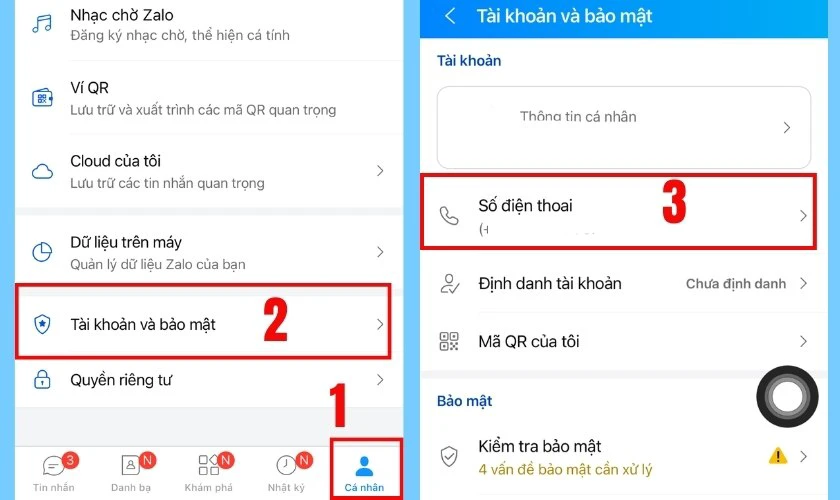
Bước 2: Trong tài khoản và bảo mật, nhấp chọn mục Số điện thoại. Tại đây, ứng dụng Zalo sẽ cho phép người dùng Bắt đầu đổi số điện thoại.
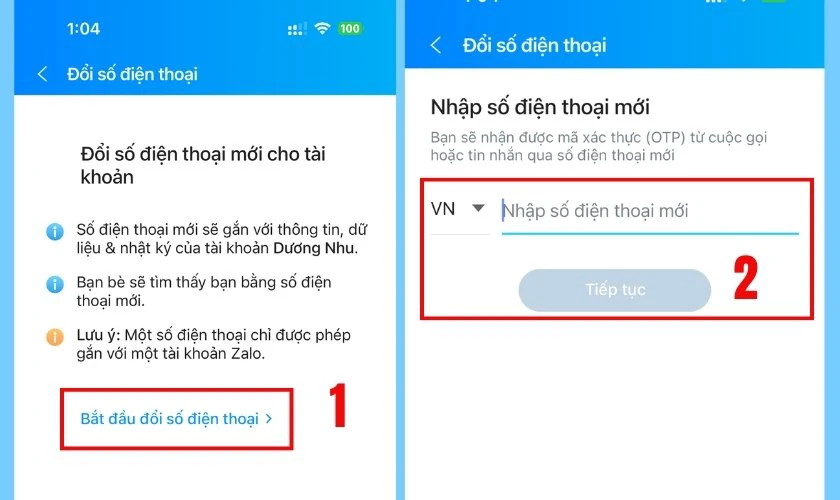
Bước 3: Cuối cùng, bạn chỉ cần Nhập số điện thoại mới vào, tiếp tục làm theo hướng dẫn từ Zalo là đã có thể đổi số mới cho tài khoản Zalo.
Với số điện thoại mới này, bạn nên mang Sim đi đăng ký định danh với nhà mạng, để có thể giữ độ bảo mật cho tài khoản Zalo của mình.
Trường hợp đã thoát đăng nhập trên Zalo điện thoại
Nếu trong trường hợp mất hoặc bị khoá sim, và tài khoản Zalo cũng không còn đăng nhập trên bất kỳ điện thoại nào, bạn chỉ còn cách đăng ký lại sim. Khi đi làm lại thẻ sim, chỉ cần mang CCCD/CMMD đến bất kỳ điểm giao dịch nào thuộc nhà mạng bạn đang sử dụng, và làm theo hướng dẫn từ tư vấn viên.
Sau khi đã đăng ký lại sim, bạn vẫn có thể khôi phục lại mật khẩu của mình như các phương pháp trên. Dù làm lại sim, nhưng các tin nhắn và danh bạ trong Zalo vẫn được giữ nguyên, vì vậy bạn có thể hoàn toàn yên tâm.
Xem thêm: Nếu bạn đang có nhu cầu thay màn hình iPhone 11 chính hãng giá rẻ tại TPHCM và Hà Nội. Đến ngay Điện Thoại Vui, chúng tôi cam kết dịch vụ sửa chữa nhanh chóng với linh kiện chính hãng. Đảm bảo sẽ giúp điện thoại của bạn hoạt động tốt như lúc mới mua. Xem ưu đãi mới nhất tháng 12/2025 ngay tại đây!
[dtv_product_related category='thay-man-hinh-iphone-11']
Cách lấy lại mật khẩu Zalo khi bị khóa SIM
Trong trường hợp SIM bị khóa, việc nhận mã OTP để lấy lại mật khẩu Zalo sẽ gặp khó khăn. Tuy nhiên, bạn vẫn có thể khôi phục tài khoản nếu thực hiện đúng theo quy trình của nhà mạng. Để giải quyết vấn đề này, bạn cần ưu tiên việc khôi phục lại hoạt động của thẻ SIM:
Bước 1: Mang CMND hoặc CCCD chính chủ đến các điểm giao dịch của nhà mạng để yêu cầu cấp lại SIM.

Bước 2: Sau khi SIM đã hoạt động trở lại, bạn mở ứng dụng Zalo và chọn mục Quên mật khẩu ngay. Thực hiện lại các bước Điện Thoại Vui đã hướng dẫn bên trên để đăng nhập vào Zalo bình thường.
Dù SIM bị khóa, bạn vẫn có thể lấy lại mật khẩu Zalo một cách dễ dàng. Hãy đảm bảo thông tin chính xác để quá trình diễn ra suôn sẻ nhé!
Cách lấy lại mật khẩu Zalo bằng Gmail
Nếu bạn đã liên kết tài khoản Zalo với Gmail, việc khôi phục mật khẩu sẽ đơn giản hơn. Đây là phương pháp hữu ích khi bạn không thể nhận mã xác nhận qua số điện thoại. Hãy cùng tìm hiểu các bước chi tiết để lấy lại mật khẩu Zalo dưới đây:
Bước 1: Đầu tiên, bạn cần đảm bảo rằng tài khoản Zalo đã được liên kết với Gmail trước đó. Tại giao diện đăng nhập, vào mục Quên mật khẩu để bắt đầu quá trình khôi phục. Trong các phương thức khôi phục, chọn Sử dụng email liên kết.
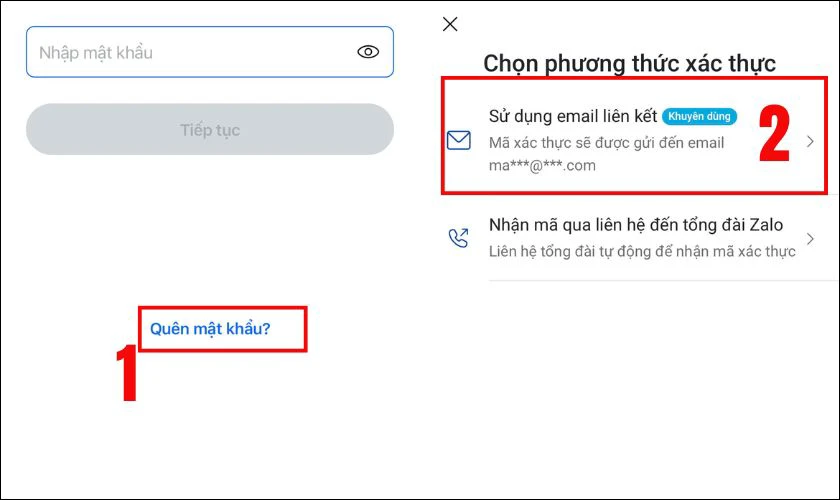
Bước 2: Hãy kiểm tra hộp thư đến và thư rác để lấy thông tin rồi nhập mã xác nhận. Sau đó, bạn có thể tạo mật khẩu mới cho tài khoản Zalo.
Lấy lại mật khẩu Zalo bằng Gmail là cách tiện lợi nếu bạn đã liên kết tài khoản trước đó. Hãy đảm bảo kiểm tra email kỹ càng để không bỏ sót thông tin quan trọng.
Cách lấy lại mật khẩu Zalo khi ở nước ngoài
Khi ở nước ngoài, việc lấy lại mật khẩu Zalo có thể gặp khó khăn về SIM. Tuy nhiên, bạn vẫn có thể khôi phục tài khoản Zalo chỉ trong tích tắc với các bước dưới đây:
Bước 1: Tại giao diện Quên mật khẩu, chọn phương thức email hoặc liên hệ tổng đài Zalo.
Bước 2: Lấy mã xác nhận được gửi về rồi nhập mã này vào ô trống xác thực. Tiến hành đặt lại mật khẩu mới và đăng nhập tài khoản như bình thường.
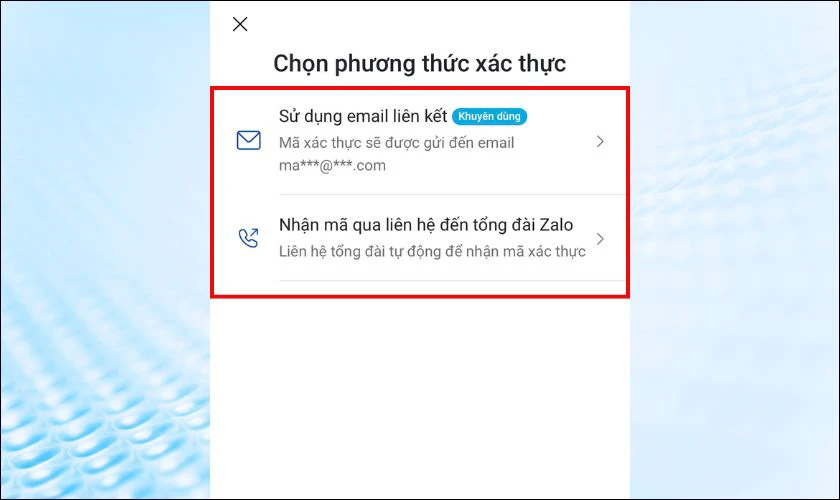
Dù ở nước ngoài, bạn vẫn có thể lấy lại mật khẩu Zalo nếu đã liên kết email hoặc còn số điện thoại. Nếu không thể nhận tin nhắn, bạn hãy nhờ người thân tại Việt Nam giữ SIM hoặc dùng email nhé!
Làm gì khi quên mật khẩu Zalo và bị thông báo quá số lần quy định?
Nếu bạn không thể đăng nhập Zalo do đã quên mật khẩu quá nhiều lần, cách lấy lại mật khẩu Zalo khi quá số lần quy định có thể thực hiện bằng cách sau đây:
Bước 1: Truy cập https://chat.zalo.me/ bằng trình duyệt máy tính. Sau đó tiếp tục làm theo các bước như quy trình lấy lại mật khẩu Zalo trên PC, máy tính.
Bước 2: Tuy nhiên, tại bước nhập mã kích hoạt, hãy soạn tin nhắn SMS trên điện thoại với nội dung ZALOPC gửi 6020. Sau đó, chờ khoảng 2 phút để tổng đài Zalo trả về mã kích hoạt mới.
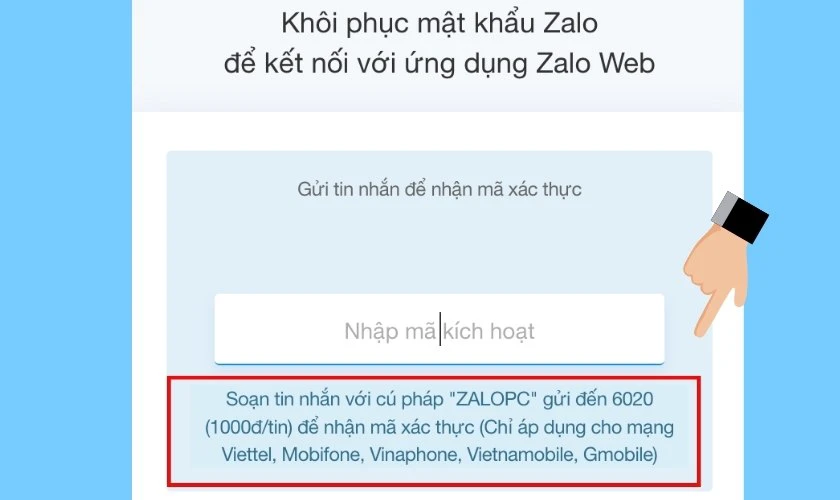
Bước 3: Sau khi nhập mã thành công, bạn đã có thể đổi mật khẩu mới theo hướng dẫn của Zalo
Lưu ý rằng, cú pháp này chỉ có thể áp dụng cho các nhà mạng Viettel, Mobifone, Vinaphone, Vietnamobile. Và phải đảm bảo sim điện thoại của bạn vẫn còn số dư, vì khi gửi tin nhắn xác nhận mã phí là 1000đ/tin.
Lưu ý khi lấy lại mật khẩu Zalo
Việc lấy lại mật khẩu Zalo sẽ dễ dàng hơn nếu bạn cẩn thận và lưu ý những điều sau:
- Hãy đảm bảo sử dụng số điện thoại hoặc email chính chủ khi khôi phục tài khoản Zalo của bạn. Điều này giúp hệ thống xác minh danh tính chính xác và tránh rủi ro mất tài khoản.
- Không chia sẻ mã xác nhận với bất kỳ ai, kể cả người tự xưng là nhân viên Zalo. Mã này là thông tin cá nhân, nếu lộ ra có thể dẫn đến nguy cơ bị hack.
- Tạo mật khẩu mới với độ bảo mật cao, kết hợp chữ, số và ký tự đặc biệt. Một mật khẩu mạnh sẽ giúp tài khoản của bạn được bảo vệ tốt hơn trước các cuộc tấn công.
- Luôn bật xác thực hai lớp sau khi lấy lại mật khẩu để tăng cường bảo mật tài khoản. Tính năng này sẽ thêm một lớp bảo vệ, giúp tài khoản của bạn an toàn hơn.
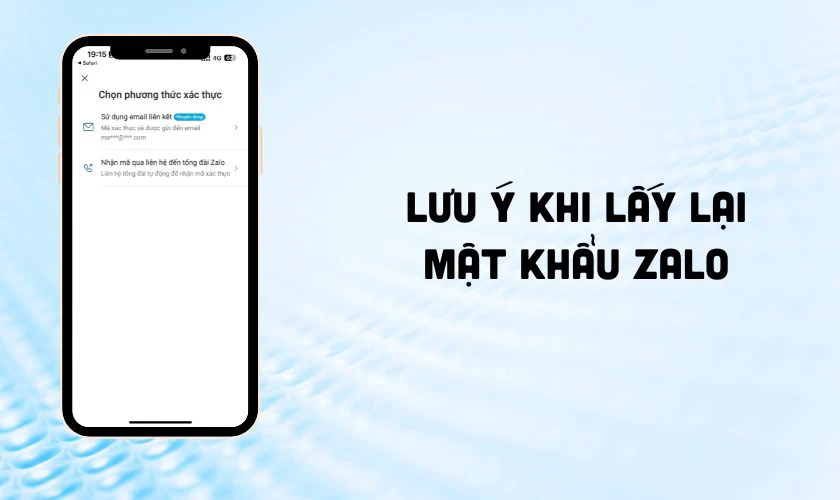
Ghi nhớ các lưu ý trên sẽ giúp bạn lấy lại mật khẩu Zalo một cách an toàn hơn.
Kết luận
Bài viết trên đã hướng dẫn những cách lấy lại mật khẩu Zalo hiệu quả trên nhiều thiết bị. Hy vọng những thông tin hữu ích này sẽ giúp bạn khôi phục quyền truy cập tài khoản nhanh chóng. Nếu điện thoại của bạn gặp lỗi phần cứng, hãy đến ngay Điện Thoại Vui để được kiểm tra nhé.
Để có thể trải nghiệm Zalo tốt hơn, bạn có thể vào thủ thuật Zalo để theo dõi tổng hợp các bài viết, mẹo hay về Zalo các bạn nhé.
Bạn đang đọc bài viết Cách lấy lại mật khẩu Zalo khi quên hiệu quả tại chuyên mục Thủ thuật ứng dụng trên website Điện Thoại Vui.

Tôi là Trần My Ly, một người có niềm đam mê mãnh liệt với công nghệ và 7 năm kinh nghiệm trong lĩnh vực viết lách. Công nghệ không chỉ là sở thích mà còn là nguồn cảm hứng vô tận, thúc đẩy tôi khám phá và chia sẻ những kiến thức, xu hướng mới nhất. Tôi hi vọng rằng qua những bài viết của mình sẽ truyền cho bạn những góc nhìn sâu sắc về thế giới công nghệ đa dạng và phong phú. Cùng tôi khám phá những điều thú vị qua từng con chữ nhé!






